آیپد آیفون|چگونه اپلیکیشن ها را در آیپد و آیفون پنهان کنیم ؟
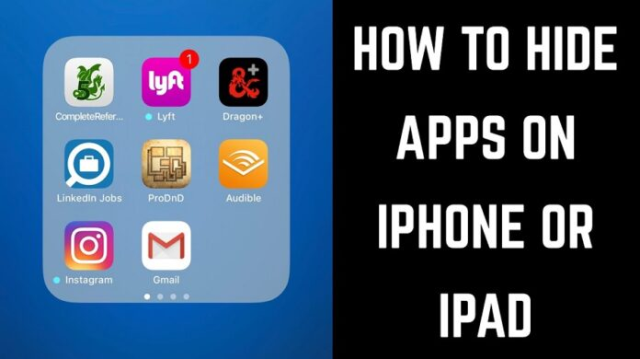
آیپد آیفون
سیستم عامل ios به دلایل امنیتی به شما اجازه پنهان کردن اپلیکیشنها و فایلها در آیپد و آیفون را نمیدهد
به نقل از howtogeek، شما نمیتوانید یک برنامه را به صورت کامل در ios پنهان کنید. اپل هرگز توانایی پنهان کردن برنامه در iOS یا iPadOS را فراهم نکرده است. تنها راه برای پنهان کردن کامل برنامه از آیفون iPhone یا آیپد iPad حذف آن است.
در این میان چند ترفند وجود دارد که بدون حذف برنامه، آن را پنهان میکند. این موارد شامل حذف برنامه از میانبرها و پیشنهادات سیری، غیرفعال کردن امکاناتی مانند اعلانها و پنهان کردن آیکون برنامه در پوشهای دور از دید است.
روشهای پنهان کردن اپلیکیشنها در آیفون و آیپد
برنامه را از پیشنهادات جستجوی و سیری خارج کنید
پیشنهادات Siri در صفحه و در کنار قسمت جستجوی Spotlight در آیفون شما ظاهر میشود. اگر برای یافتن برنامه به طور مرتب از جستجو استفاده میکنید، برنامهای که قصد پنهان کردن آن را دارید؛ ممکن است هر از گاهی پیشنهاد داده شود.
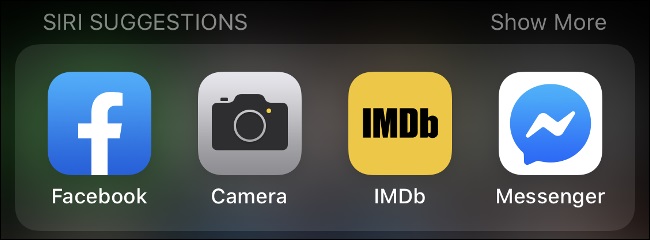
اگر از یک برنامه زیاد استفاده کنید، سیری مرتباً آن را به شما توصیه میکند. هنگامی که دکمه “اشتراک” را در یک برنامه میزنید، معمولاً لیستی از مقاصد پیشنهادی که سیری بر اساس استفاده شما یاد گرفته است را مشاهده میکنید.
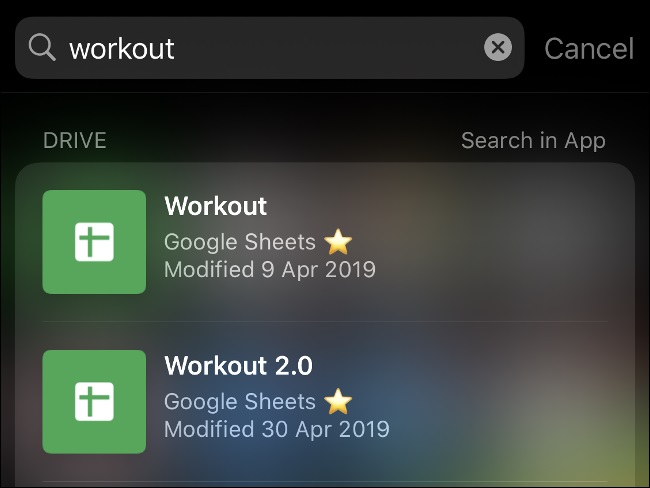
برای حل این مشکل به تنظیمات/Settings > Siri و سپس جستجو/Search بروید و برنامه مورد نظری که قصد دارید “پنهان /hide” کنید را از لیست پیدا کنید. برای مشاهده یک نمایه دیگر، همه گزینههای موجود در این صفحه را غیرفعال کنید.
“Show App” را غیرفعال کنید تا برنامه از همه نتایج جستجو و صفحههای پیشنهادی خارج شود. برای یافتن برنامه در آینده، باید نماد آن را در صفحه اصلی یا پوشه آن پیدا کرده و از آن طریق برنامه را باز کنید.
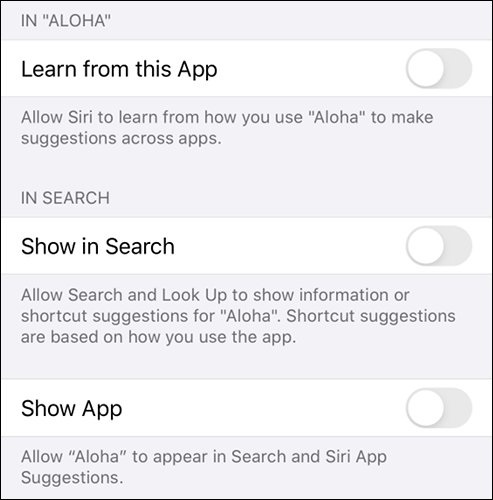
البته برنامه تنظیمات آیفون از این قوانین پیروی نمیکند. اگر به لیست گزینههای Settings app در iOS مراجعه کنید؛ گزینه جستجو را مشاهده میکنید. در این بخش، میتوانید برنامههای نصب شده را جستجو کنید تا تنظیمات برگزیده آنها به سرعت به نمایش در آمده و تنظیم شوند. هر برنامهای که سعی در مخفی کردن یا حذف آن دارید در تنظیمات و قسمت جستجوی آن ظاهر میشود.
برنامه را در یک پوشه و دور از دید قرار دهید
در این روش میتوانید با ضربه زدن و نگه داشتن بر روی آیکون برنامه در سیستم عامل ios یک پوشه ایجاد کرده و برنامههای مورد نظرتان را در آن قرار دهید. روی یک برنامه ضربه زده و نگه دارید و روی برنامه دیگر قرار دهید. در این صورت پوشه ظاهر میشود و شما میتوانید برای آن یک نام انتخاب کنید.

برای بهترین نتیجه، از یک پوشه با تعداد زیادی برنامه در آن استفاده کنید. اگر میخواهید یک برنامه را از دید افرادی که از گوشی شما استفاده میکنند پنهان کنید؛ یک پوشه پر از برنامههای کسل کننده ایجاد کنید تا برنامه مورد نظر در بین آنها گم شود. قرار دادن برنامه مورد نظر در بین بازیهای جذاب و در یک پوشه مطمئنا” شما را لو میدهد.
ب عنوان مثال از یک پوشه به نام “Utilities” استفاد کرده و در آن برنامههایی مانند TeamViewer، Telegram و مبدل PDF قرار دهید. میتوانید پوشهای به نام Work ایجاد کرده و در آن برنامههای خرید و آفیس را قرار دهید. یک پوشه به نام Health” ممکن است به اندازه کافی کسل کننده باشد تا توجه یک جاسوس را به خود جلب نکند.
غیرفعال کردن اعلانهای برنامه
نوتیفیکیشن برنامه حتی پس از آنکه آن را از جستجو و سایر پیشنهادات خارج کنید، ظاهر میشوند. به تنظیمات/Settings > اعلانها/Notifications بروید، برنامه مورد نظر را پیدا کنید. بر روی آن ضربه زده، و سپس گزینه “Allow Notifications” را غیرفعال کنید تا نوتیفیکیشن برنامه ظاهر نشود.

همچنین میتوانید نوتیفیکیشن ها را از روی صفحه قفل نیز پنهان کنید. اگر “Notification Center” را فعال نگه دارید، هنگامی که به طور دستی آنها را بررسی میکنید، اعلانها برنامه را مشاهده خواهید کرد. اگر تمایل دارید هیچ اعلانی از این برنامه دریافت نکنید؛ بهتر است همه تنظیمات آن را غیر فعال کنید.
پنهان کردن دانلود برنامه از حافظه فروشگاه اپ
اگر برنامهای را از طریق iPhone یا iPad خود حذف کنید، فروشگاه App اپل هنوز هم آن را در حافظه بارگیریهای خود نشان میدهد. این برنامهها در برگه “Purchased” شما ظاهر میشوند، حتی اگر برنامه بارگیری رایگان باشد. اما شما میتوانید آن را از حافظه برنامههای نصب شده خود حذف کنید.
برای دیدن لیستی از برنامههای خریداری شده قبلی، ابتدا App Store را راه اندازی کنید و سپس روی برگه “Today” ضربه بزنید. روی نماد کاربر خود در گوشه بالا سمت راست ضربه بزنید و سپس “Purchased” را انتخاب کنید.
اکنون میتوانید لیستی از برنامههای رایگان و پولی را که قبلاً بارگیری کردهاید را مشاهده کنید برای مخفی کردن یکی، انگشت خود را به سمت چپ بکشید (سوآیپ کنید) و روی “Hide” ضربه بزنید تا پنهان شود. همچنین میتوانید با استفاده از فیلد در بالای صفحه، برنامههای مورد نظر را جستجو کرده و پنهان کنید.
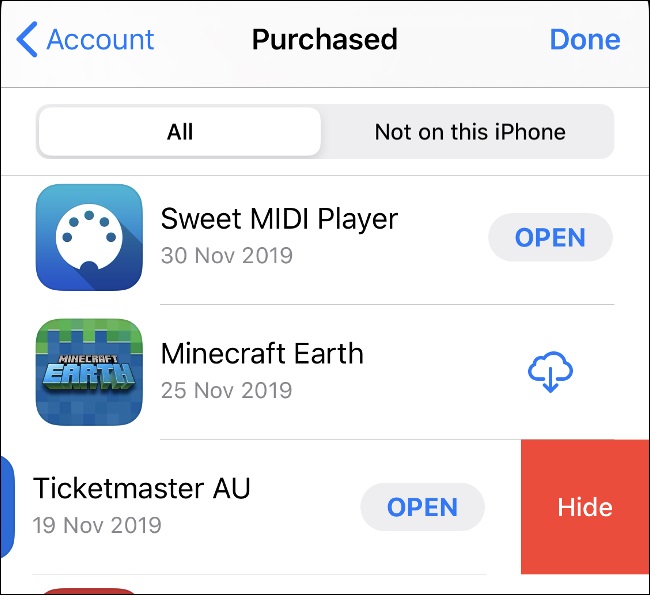
برای مخفی کردن پروندهها و یادداشتها از برنامههای ساختگی استفاده کنید
اگر میخواهید پروندهها و یادداشتها را پنهان کنید؛ یکی از راهها استفاده از یک برنامه «dummy» برای مخفی کردن محتوا است. هدف واقعی این برنامهها ذخیره سازی پروندهها و اطلاعات بدون ایجاد سوء ظن است.
عکسها و فیلمها را در برنامه Photos مخفی کنید
اگر میخواهید برنامهای را از Photos خود مخفی کنید؛ این کار بدون هیچ نرم افزار اضافی انجام میشود. به سادگی عکس یا ویدئویی را که میخواهید پنهان کنید را انتخاب کنید، share را انتخاب کنید، و سپس به پایین بروید و “Hide” را از لیست برگزینید.
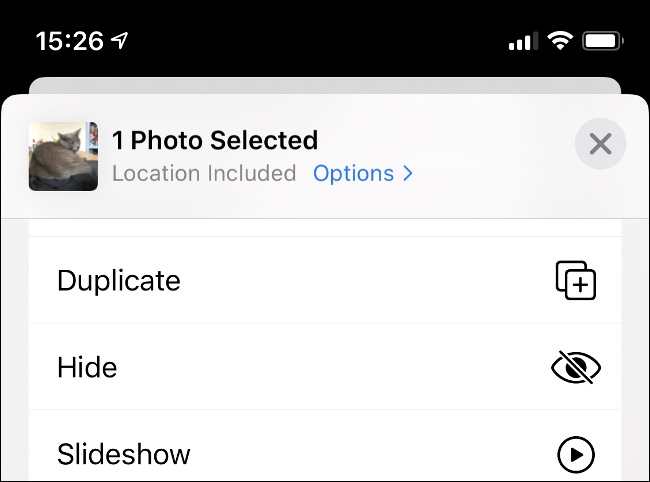
در این مرحله عکس یا فیلم در آلبومی به نام “Hidden” در تب آلبومها در برنامه Photos قرار میگیرد. این آلبوم کاملاً محافظت نشده است، بنابراین، هر کسی میتواند با جستجوی عکسهایی که مخفی میکنید، آنها را پیدا کند.
برنامههای سیستم اصلی را از طریق اسکرین تایم مخفی کنید
Screen Time ابزاری در اپل برای مدیریت زمان صرف شده در دستگاه شما است. این سرویس همچنین شامل کنترل والدین نیز است و میتواند مدت و نحوه استفاد شما از گوشیتان را مدیریت کند.

Time Screen میتواند برنامههای اصلی آیفون را مخفی کند اما برنامههای شخص ثالث پشتیبانی نمیشوند. برای این کار به تنظیمات/Settings > Screen Time بروید، و سپس روی “Content and Privacy Restrictions” ضربه بزنید. روی “Allowed Apps” ضربه بزنید و سپس برنامههای اصلی سیستم که قصد پنهان کردن آنها را دارید را غیرفعال کنید.
برنامهها را با ترفند جیلبریک مخفی کنید
جیلبریک Jailbreak عمل نصب سیستم عامل سفارشی بر روی دستگاه iOS شما برای دور زدن محدودیتهای اپل است. البته این کار گوشی شما را از ضمانت خارج کرده و ممکن است تحت تأثیر بدافزارها قرار دهد.
با توجه به همه معایب اگر می خواید آیفون خود را جیلبریک کنید در این صورت میتوانید از قابلیتهایی که در ios قرار ندارد بهره ببرید. یکی از این موارد امکان پنهان کردن برنامهها با یک ترفند کوچک به نام XB-Hide است. پس از جیلبریک کردن دستگاه یک اپلیکیشن اختصاصی سیدیا (Cydia) در آیفونتان نصب میشود که از آن میتوانید برای نصب و حذف برنامه شخص ثالث استفاده کنید.

عزیزان و همراهان دلیران جهت آگاهی از قیمت لپ تاپ دل به لینک زیر مراجعه نمایید.

